Probleemist kõrvalehoidmiseks seadistage rühmapoliitikate jaoks keskpood
- Rühmapoliitika, mis ei kuva haldusmalle, takistab kasutajatel juurdepääsu komponentidele.
- Kui keskpoes puuduvad mallid ja mõned konfiguratsioonisuvandid, ei pruugi haldusmalle Gpeditis kuvada.
- Saate probleemi lahendada, värskendades rühmapoliitikat ja seadistades uue rühmapoliitika keskse poe.
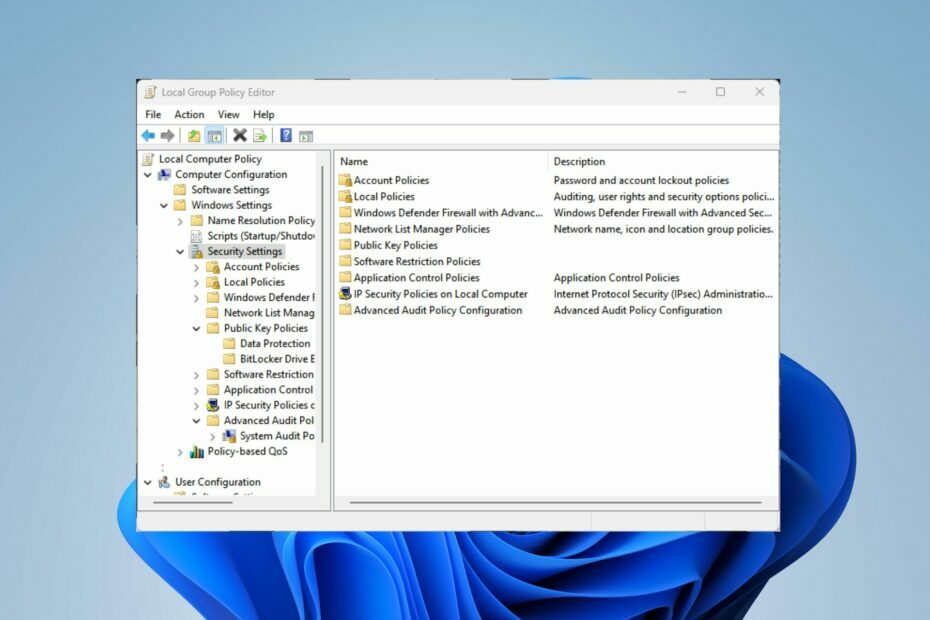
XINSTALLIMINE Klõpsates ALLALAADIMISE FAILIL
- Laadige alla Fortect ja installige see arvutis.
- Käivitage tööriista skannimisprotsess rikutud failide otsimiseks, mis on teie probleemi allikaks.
- Paremklõpsake Alusta remonti et tööriist saaks käivitada fikseerimisalgoritmi.
- Fortecti on alla laadinud 0 lugejad sel kuul.
Haldusmallid sisaldavad sätteid Windowsi komponentidele, nagu NetMeeting, Terminal Services, Windows Media Player ja Windows Update. Kahjuks kurdavad paljud kasutajad, et Gpedit ei näita haldusmalle. Seetõttu arutame, kuidas seda parandada ja uuesti lisada.
Samuti saate vaadata meie artiklit selle kohta, kuidas lubage ja installige puuduv Gpedit.msc (kohalik rühmapoliitika redaktor) oma Windowsi arvutis.
Miks Gpedit ei näita haldusmalle?
Kui te ei näe rühmapoliitika redaktoris (gpedit.msc) haldusmalle, võib see olla mitmel põhjusel. Mõned tähelepanuväärsed on välja toodud allpool:
- Kui kasutate teist väljaannet, võib rühmapoliitika redaktor puududa, kuna see pole kõigis Windowsi väljaannetes saadaval.
- Kuvamiseks vajalikud failid Haldusmallid võib puududa või rikutud.
- Kui need konkreetsed registrivõtmed ja väärtused haldusmallide kuvamiseks puuduvad, on valed või muudetud, võib see takistada mallide ilmumist.
- Gpedit ei pruugi kuvada haldusmalle, kui teie süsteemi kasutajakonto kontrolli sätted on konfigureeritud piirama juurdepääsu teatud haldusfunktsioonidele.
- Mõnikord ei pruugi rühmapoliitika sätteid kohalikus süsteemis korralikult värskendada, mis takistab haldusmallide laadimist.
- Kui keskpood puudub või sisaldab aegunud malle, võib see mõjutada haldusmallide nähtavust.
- Harvadel juhtudel võivad süsteemi rike või ühildumatuse probleemid häirida rühmapoliitika redaktori nõuetekohast toimimist ja takistada haldusmallide kuvamist.
Õnneks juhime teid probleemi lahendamiseks ja teie Gpediti haldusmallide lisamiseks läbi mõned üksikasjalikud sammud.
Kuidas lisada rühmapoliitikasse haldusmalle?
Enne grupipoliitikasse haldusmallide lisamise sammu proovimist rakendage järgmist.
- Protsessi värskendamiseks ja ajutiste probleemide lahendamiseks taaskäivitage arvuti, mis võib põhjustada haldusmallide mittelaadimise.
- Veenduge, et haldusmallide kaust oleks sellel kaustateel:
C:\Windows\PolicyDefinitions - Veenduge, et teie kasutajakonto kontrolli (UAC) seaded poleks seatud kõrgeimale tasemele, kuna see võib piirata juurdepääsu teatud haldusfunktsioonidele.
Kui te ikka ei leia rühmapoliitikast haldusmalle, jätkake järgmiste lahendustega.
1. Värskendage rühmapoliitikat
- Vasakklõpsake Alusta nupp, tüüp Käsurida, seejärel klõpsake Käivitage administraatorina.
- Klõpsake Jah peal Kasutajakonto kontroll (UAC) viip.
- Tippige järgmine ja vajutage Sisenema rühmapoliitika värskenduse käsu käivitamiseks:
gpupdate /force
Grupipoliitika värskendamine aitab värskendada poliitika sätteid ja lahendada muid probleeme, aidates sellel kuvada haldusmalle.
2. Seadistage rühmapoliitikate jaoks keskpood
- Vajutage domeenikontrolleris nuppu Windows + E võtmed avamiseks File Explorer arvutis ja navigeerige järgmisse kataloogi:
C:\WINDOWS\SYSVOL\sysvol\{teie_domeeni_nimi}\poliitikad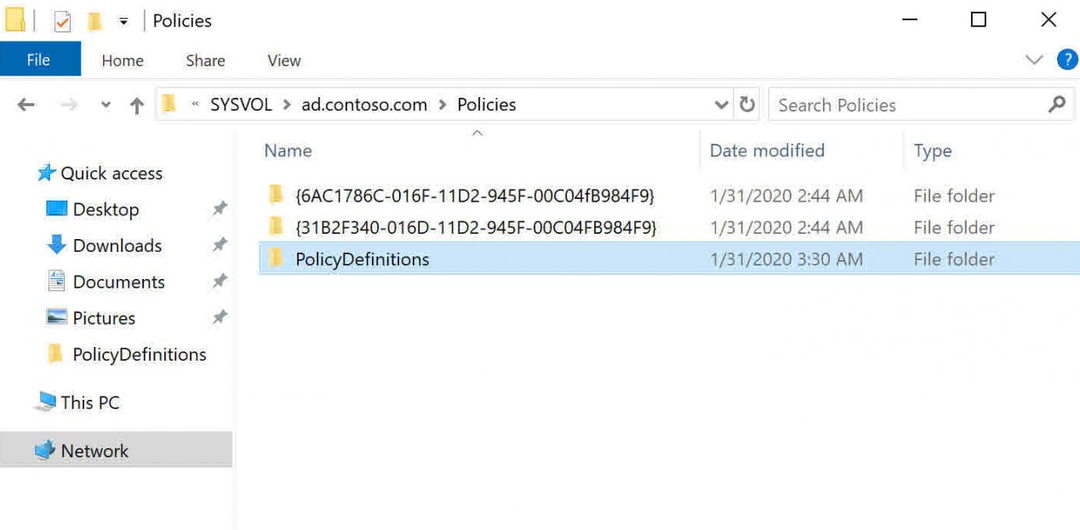
- Sees Eeskirjad kaust, paremklõpsake ja looge uus kaust nimega Poliitikamääratlused. See toimib haldusmallifailide keskse poena.
- Liikuge vajalike haldusmallifailidega lähtearvutis järgmisse kataloogi:
%SystemRoot%\PolicyDefinition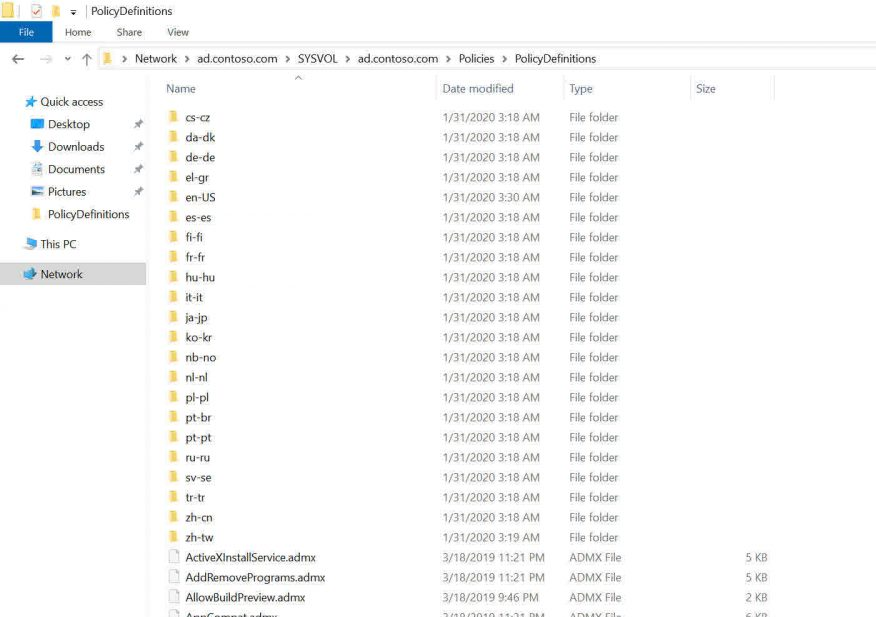
- Seejärel kopeerige kõik selles olevad failid ja kaustad Poliitikamääratlused kausta.
- Kleepige kopeeritud failid ja kaustad kausta Poliitikamääratlused kaust, mille lõite sammus 3.
- Vajutage Windows + R võti avamiseks Jookse dialoogiboks, tüüp gpmc.mscja klõpsake Okei avada Grupipoliitika halduskonsool.
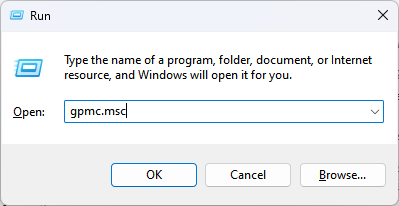
- Laiendage GPMC-s valikut Grupipoliitika objektid kaust ja valige olemasolev Grupipoliitika objekt (GPO) või looge uus.
- Seejärel paremklõpsake valitud GPO ja vali Muuda kontekstimenüüst, et avada rühmapoliitika redaktor.
- Nüüd peaksite nägema erinevate haldusmallide sätteid Windowsi komponendid all Haldusmallide sõlm.
Grupipoliitikate keskpoe seadistamine tagab, et kõik teie domeeni administraatorid kasutavad samu haldusmallifaile.
- 0xC1900101 – 0x20004 installiviga: 3 viisi selle parandamiseks
- Parandus: arvuti ei käivitu pärast uue protsessori installimist
- Parandus: väline monitor ei tööta Thunderbolti pistikuga
- Delli sülearvuti must ekraan: 5 viisi selle kiireks parandamiseks
- Wi-Fi ei tööta teie Delli arvutis? Parandage see 5 sammuga
See tsentraliseerimine aitab säilitada järjepidevust ja tagab, et rühmapoliitika sätete konfigureerimiseks on saadaval uusimad haldusmallid.
Lisaks võite olla huvitatud meie artiklist, kuidas seda teha muuta rühmapoliitikat Windowsi arvutites. Lugege ka meie üksikasjalikku juhendit selle kohta, kuidas avage rühmapoliitika redaktor arvutis.
Kui teil on selle juhendi kohta lisaküsimusi ja ettepanekuid, kirjutage need kommentaaride jaotisesse.
Kas teil on endiselt probleeme?
SPONSEERITUD
Kui ülaltoodud soovitused ei ole teie probleemi lahendanud, võib teie arvutis esineda tõsisemaid Windowsi probleeme. Soovitame valida kõik-ühes lahenduse nagu Fortect probleemide tõhusaks lahendamiseks. Pärast installimist klõpsake lihtsalt nuppu Vaata ja paranda nuppu ja seejärel vajutage Alusta remonti.


![Gpedit ei näita haldusmalle [Parandus]](/f/2c643739ac943099d505789e69f391f3.png?width=300&height=460)